- Зохиолч Jason Gerald [email protected].
- Public 2024-01-19 22:13.
- Хамгийн сүүлд өөрчлөгдсөн 2025-01-23 12:27.
Танд имэйлээр хуваалцах боломжгүй хэт том гэр бүлийн амралтын видео байна уу? Магадгүй та DVD тоглуулагч дээр үзэх боломжтой видеоны дижитал хуулбарыг авахыг хүсч магадгүй юм. Энэхүү wikiHow нь MacOS -д зориулсан Burn програм болон Windows -д зориулсан Ashampoo -ийн Burning Studio ашиглан видеог хэрхэн DVD дээр бичих, хуулахыг заадаг. Та мөн өгөгдлийн DVD үүсгэхийн тулд компьютерт суулгасан програмыг хэрхэн ашиглах талаар сурах боломжтой (файл эсвэл видео өгөгдлийг зөвхөн компьютер дээр үзэх боломжтой).
Алхам
5 -р арга 1: Ashampoo ашиглан видео DVD үүсгэх (Windows)

Алхам 1. Хоосон DVD бэлтгэ
Нэгдүгээрт, видеог хуулахын тулд танд хоосон диск хэрэгтэй болно. Та хоосон DVD -ийг аудио болон электрон тоног төхөөрөмжийн дэлгүүрүүдээс нэг диск тутамд 10 мянган рупиас багагүй үнээр худалдаж авах боломжтой (эсвэл 10 ширхэг багцад ойролцоогоор 100 мянган рупи).
- Хэмжээгээр нь сонгох боломжтой хоёр DVD хувилбар байдаг: 4 GB ба 8 GB. Ихэвчлэн 4GB хэмжээтэй DVD нь нэг цаг хагас видео/кинонд хангалттай байдаг. Илүү удаан ажиллахын тулд 8 ГБ хэмжээтэй DVD ашиглах шаардлагатай байж магадгүй юм.
- Хэрэв та DVD тоглуулагч тоглож буй видео үзэх, Windows 10, 8, 7 үйлдлийн системтэй компьютертэй болохыг хүсч байвал энэ аргыг ашиглаарай.

Алхам 2. Компьютерийн CD/DVD хөтөч рүү хоосон DVD оруулна уу
Компьютерийн загвар, загвараас хамааран хөтөч нь ихэвчлэн төв хяналтын нэгжийн урд эсвэл зөөврийн компьютерын хажуу талд байдаг. Драйвер дээрх товчлуурыг дарж тавиурыг нээж, дискийг дотор нь байрлуулна уу.
Хэрэв таны компьютерт CD/DVD хөтөч байхгүй бол (жишээ нь нэтбүүк) та компьютер эсвэл цахилгаан хангамжийн дэлгүүрээс ойролцоогоор 250 мянган рупи худалдаж авах боломжтой гадаад CD/DVD драйвер ашиглаж болно. Та ямар ч програм суулгах шаардлагагүй. Драйвыг компьютерийн USB порт руу залгаарай. Үүний дараа та үүнийг шууд ашиглаж болно
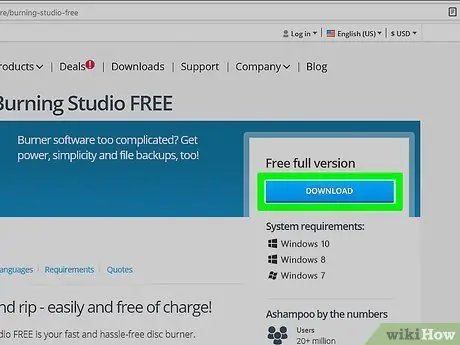
Алхам 3. https://www.ashampoo.com/en/usd/pin/7110/burning-software/burning-studio-free дээрээс Burning Studio татаж аваарай
Та товчлуур дээр дарахад Татаж авах Хуудасны баруун талд цэнхэр өнгөөр бичсэн бол програмыг татаж байх үед таныг өөр хуудас руу чиглүүлэх болно. Ashampoo Burning Studio -ийг суулгахын тулд татаж авсан.exe файлыг ажиллуулна уу.
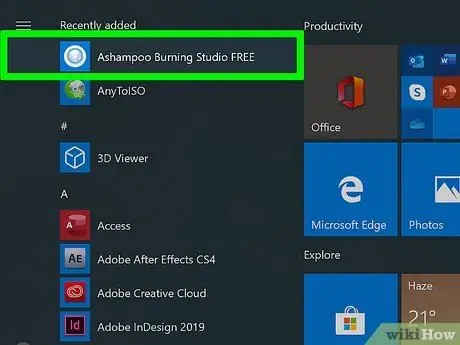
Алхам 4. Burning Studio -ийг нээнэ үү
Хэрэв програмыг суулгасны дараа шууд нээхгүй бол та "Эхлүүлэх" цэснээс гараар нээж болно.
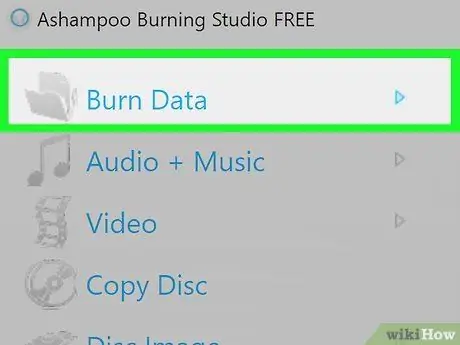
Алхам 5. Мэдээллийг шарах сонголт дээр хулганыг аваачина уу
Энэ цэс нь програмын цонхны зүүн талд байна. Цонхны баруун талд өөр цэс нээгдэнэ.
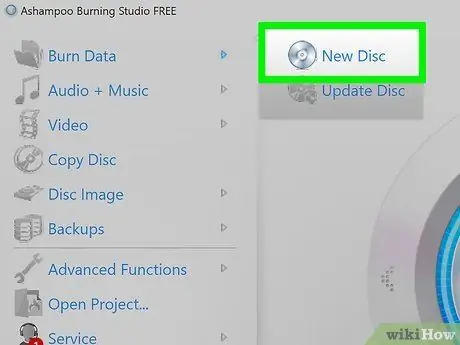
Алхам 6. Шинэ диск дээр дарна уу
Ихэвчлэн энэ сонголт нь цэсийн эхний сонголт юм. Үүнийг дарсны дараа шинэ цонх нээгдэнэ.
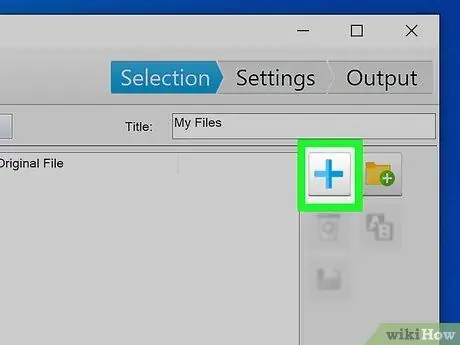
Алхам 7. Нэмэх тэмдэг (+) дүрс дээр дарна уу
Энэ дүрс нь програмын цонхны баруун талд байна. Үүний дараа файл үзэх цонх нээгдэнэ.
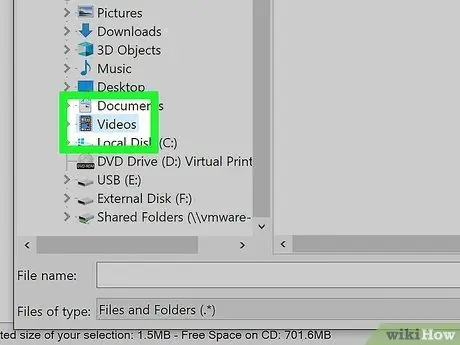
Алхам 8. Видео хадгалах фолдерыг нээгээд нэмэхийг хүссэн файл дээрээ дарна уу
Та файлуудыг дарахдаа Ctrl товчлуурыг дарж олон файл сонгох боломжтой.
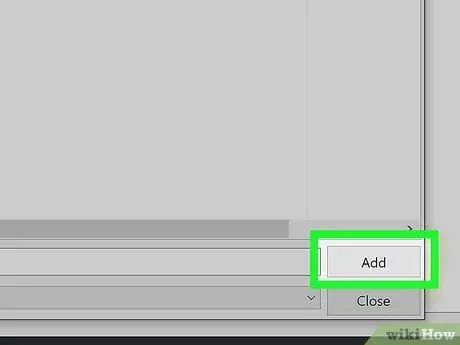
Алхам 9. Нэмэх дээр дарна уу
Энэ нь файл үзэх цонхны баруун доод буланд байна.
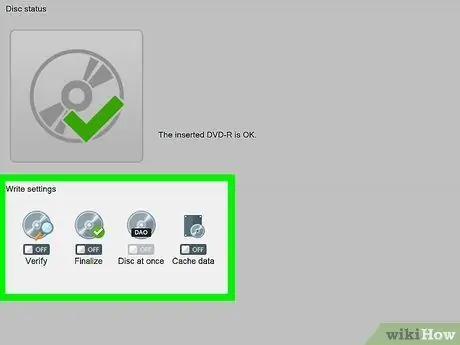
Алхам 10. "Зохиогчийн тохиргоо" хэсэгт бичлэг хийх/хуулах газрыг сонгоод сонгоно уу
Хоосон DVD байршил/хөтчийг сонгоно уу.
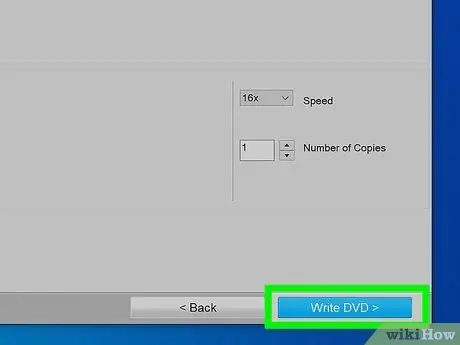
Алхам 11. DVD бичих дээр дарна уу
Шатаах/хуулах процесс эхэлнэ. Та дэлгэцийн дээд хэсэгт ахиц дэвшлийн мөрийг харж болно. Энэ мөр нь видеог шатаах/хуулах үйл явцыг илтгэдэг бөгөөд алдаа гарсан тохиолдолд системийн мессежийг харуулдаг (жишээ нь файлыг DVD рүү хуулж эсвэл хуулж болохгүй).
Процесс дууссаны дараа гарч ирэх цонх гарч ирнэ. Та "дээр дарж болно Болж байна уу "ба" гарах "Програмыг хаах.
5 -р арга 2: Burn ашиглан видео DVD үүсгэх (Mac)

Алхам 1. Хоосон DVD бэлтгэ
Нэгдүгээрт, видеог хуулахын тулд танд хоосон диск хэрэгтэй болно. Та хоосон DVD -ийг аудио болон электрон тоног төхөөрөмжийн дэлгүүрүүдээс нэг диск тутамд 10 мянган рупиас багагүй үнээр худалдаж авах боломжтой (эсвэл 10 ширхэг багцад ойролцоогоор 100 мянган рупи).
- Хэмжээний хувьд DVD -ийн хоёр хувилбарыг сонгох боломжтой: 4 GB ба 8 GB. Ихэвчлэн 4GB хэмжээтэй DVD нь нэг цаг хагасын видео/кинонд хангалттай байдаг. Илүү удаан ажиллахын тулд 8 ГБ хэмжээтэй DVD ашиглах шаардлагатай байж магадгүй юм.
- Хэрэв та DVD тоглуулагч тоглож, Mac үйлдлийн системтэй компьютертэй байхыг хүсч байвал энэ аргыг ашиглаарай.

Алхам 2. Компьютерийн CD/DVD хөтөч рүү хоосон DVD оруулна уу
Драйв нь таны ашиглаж буй компьютер/зөөврийн компьютерын загвараас хамааран CPU -ийн биеийн урд талд эсвэл зөөврийн компьютер эсвэл мониторын хажууд байрладаг. Дискийг хөтөч рүү оруулна уу. Ихэвчлэн компьютер үүнийг автоматаар татаж авдаг.
Хэрэв таны компьютерт CD/DVD хөтөч байхгүй бол (жишээлбэл, нэтбүүк эсвэл Mac -ийн зарим загвар) та гадаад CD/DVD драйвер ашиглаж болно, үүнийг компьютер эсвэл электрон барааны дэлгүүрээс ойролцоогоор 250 доллараар худалдаж авах боломжтой. Та ямар ч програм суулгах шаардлагагүй. Драйвыг компьютерийн USB порт руу залгаарай. Үүний дараа та үүнийг шууд ашиглаж болно
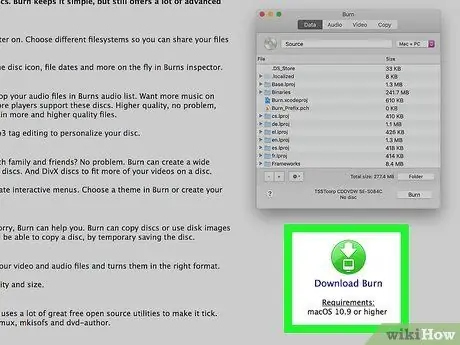
Алхам 3. Burnыг https://burn-osx.sourceforge.io/Pages/English/home.html дээрээс татаж аваарай
Энэ програмын тусламжтайгаар та компьютер болон файлуудаа хоосон DVD рүү хуулж болно.
- Та хуудасны баруун талд ногоон татаж авах товчлуурыг харж болно. Татаж авсны дараа файлыг давхар товшиж суулгах процессыг дуусгана уу. Ихэвчлэн та татаж авсан файлуудаа "Програм" хавтсанд чирэх хэрэгтэй болдог.
- Та ямар ч эх сурвалжаас апп татаж авахыг зөвшөөрөх шаардлагатай байж магадгүй. Энэ зөвшөөрлийг цэснээс тохируулж болно "Системийн сонголтууд"> "Аюулгүй байдал ба нууцлал"> "Ерөнхий".
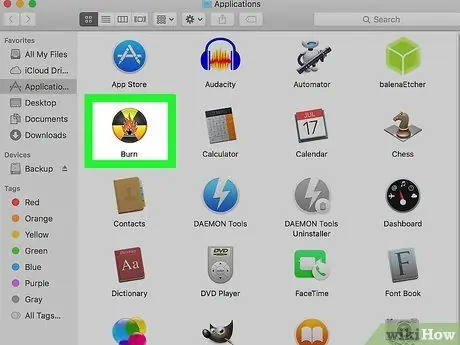
Алхам 4. Түлэнхийг ажиллуулна уу
Та энэ шар, хар өнгийн програмын дүрсийг Finder цонхны "Applications" фолдероос олох боломжтой.
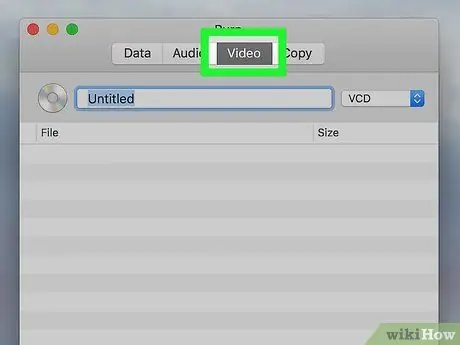
Алхам 5. Видео дарна уу
Энэ таб нь програмын цонхны дээд талд, "Аудио" сонголтын хажууд байрладаг.
Өгөгдсөн текст талбарт DVD -ийн хүссэн нэрийг оруулна уу. Дискийг нэрлэхдээ та үсэг, тоон тэмдэгт ашиглаж болно
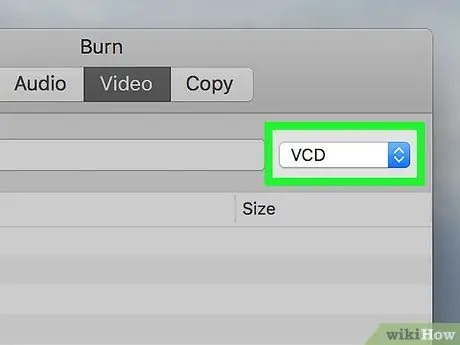
Алхам 6. "Дискний нэр" баганын хажууд байгаа унах товчийг дарна уу
Энэ сонголтын тусламжтайгаар та шатаах CD -ийн төрлийг зааж өгч болно.
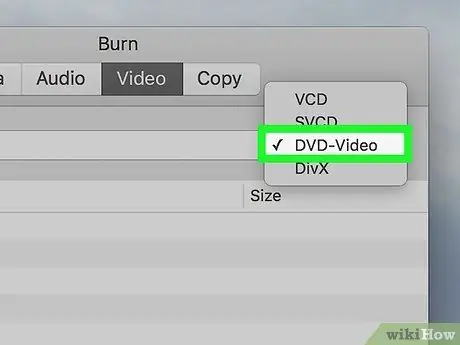
Алхам 7. DVD-Видео сонгоно уу
Энэ форматаар DVD -г ердийн DVD хэлбэрээр тоглуулах боломжтой.
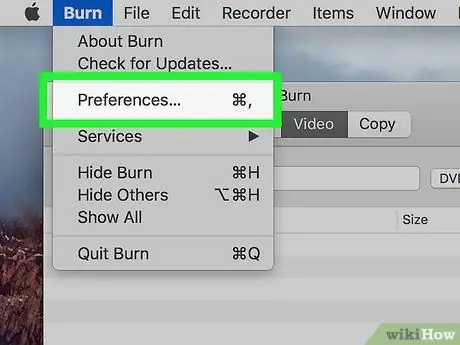
Алхам 8. Burn цэсийг дарна уу мөн сонгоно уу Сонголтууд.
"Burn" цэс нь дэлгэцийн зүүн дээд буланд байрладаг.
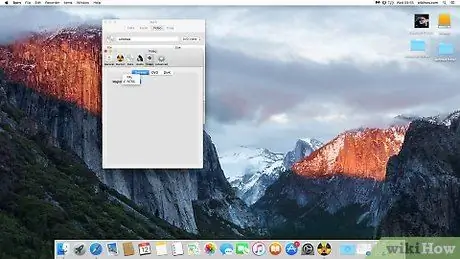
Алхам 9. Видео дарна уу
Энэ таб нь "Ерөнхий", "Шатаагч", "Өгөгдөл", "Аудио", "Нарийвчилсан" сонголтуудын дагуу цонхны дээд хэсэгт байрладаг.
Унтраах "Бүс" цэс дээр дарж жагсаалтаас "NTSC" -ийг сонгоно уу. Файлын форматыг DVD тоглуулагч дискийг уншиж тоглуулахын тулд үүсгэгдэх DVD -д ашиглах болно. "Сонголтууд" цонхны зүүн дээд буланд байгаа улаан товчлуурыг дарж цонхыг хаа
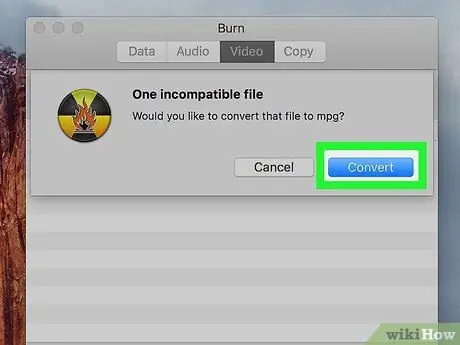
Алхам 10. Finder дотроос видео файлын хадгалалтын лавлахыг олоод файлыг Burn цонх руу чирж оруулна уу
Burn видео файлыг ачаалах хүртэл та хэсэг хугацаа хүлээх хэрэгтэй болно.
Хэрэв та видео файлыг Burn цонх руу зөөх үед "Тохирохгүй файл" гэсэн хүсэлт эсвэл мессеж гарч ирвэл " Хөрвүүлэх "тушаал дээр. Видео файлыг програм хүлээн зөвшөөрсөн формат руу хөрвүүлэх болно.
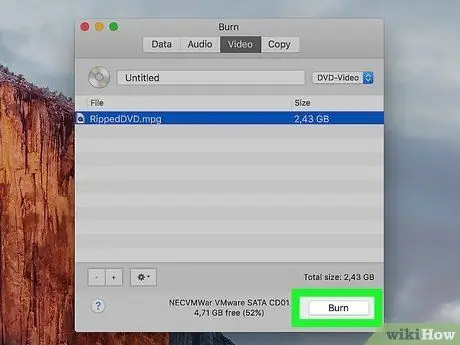
Алхам 11. Burn дарна уу
Энэ нь дэлгэцийн зүүн доод буланд байна.
- Дараагийн цонхонд DVD -г шарах зөв хуулбарлах хурдыг сонгоно уу. Унтраах "Хурд" жагсаалтыг товшоод "4x" -ийг сонгоно уу. Энэ сонголтыг хийснээр видеог DVD -д дундаж хурдтайгаар хуулж, чанарыг нь алдагдуулахгүй. Ерөнхийдөө сонгосон хурд удаан байх тусам хуулбарлах чанар сайжирна. "4x" нь хамгийн хурдан хурд биш боловч хамгийн түгээмэл сонголт юм. Дахин товчлуур дээр дарна уу Шатаах DVD шатаах процессыг эхлүүлэх.
- Процесс дууссаны дараа DVD товчлолын дүрс дэлгэц дээр гарч ирнэ.
5 -р арга 3: Windows 10 -ээр дамжуулан өгөгдлийн DVD үүсгэх

Алхам 1. Хоосон DVD бэлтгэ
Нэгдүгээрт, видеог хуулахын тулд танд хоосон диск хэрэгтэй болно. Та аудио эсвэл электрон тоног төхөөрөмжийн дэлгүүрээс хоосон DVD худалдаж авах боломжтой бөгөөд нэг дискийг 10 мянган рупиас бага үнээр худалдаж авах боломжтой (эсвэл 10 багц тутамд ойролцоогоор 100 мянган рупи).
- Хэрэв та видео файлыг DVD дээр хадгалахыг хүсч байгаа бол үүнийг DVD тоглуулагч дээр үзэхээ төлөвлөөгүй бол энэ аргыг дагаж мөрдөөрэй. DVD-ийг оруулан видео файлыг давхар товшоод DVD-ROM хөтөчтэй компьютер дээр видео үзэх боломжтой хэвээр байна.
- Хэмжээгээр нь сонгох боломжтой хоёр DVD хувилбар байдаг: 4 GB ба 8 GB. Ихэвчлэн 4GB хэмжээтэй DVD нь нэг цаг хагас видео/кинонд хангалттай байдаг. Илүү удаан ажиллахын тулд 8 ГБ хэмжээтэй DVD ашиглах шаардлагатай байж магадгүй юм.

Алхам 2. Компьютерийн CD/DVD хөтөч рүү хоосон DVD оруулна уу
Драйв нь таны ашиглаж буй компьютер/зөөврийн компьютерын загвараас хамааран CPU -ийн биеийн урд талд эсвэл зөөврийн компьютер эсвэл мониторын хажууд байрладаг. Драйвер дээрх товчлуурыг дарж тавиурыг нээгээд дискээ оруулна уу.
Хэрэв таны компьютерт CD/DVD хөтөч байхгүй бол (жишээ нь нэтбүүк) та гадаад CD/DVD драйверыг компьютер эсвэл электрон барааны дэлгүүрээс ойролцоогоор 250 мянган рупи худалдаж авах боломжтой. Та ямар ч програм суулгах шаардлагагүй. Драйвыг компьютерийн USB порт руу залгаарай. Үүний дараа та үүнийг шууд ашиглаж болно
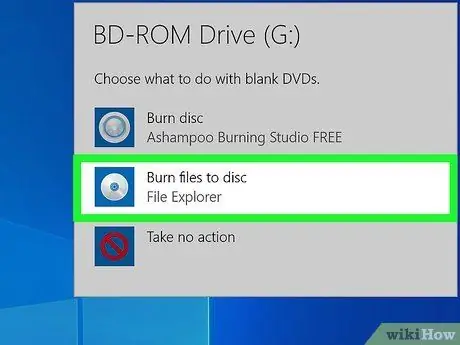
Алхам 3. Burn дарна уу
DVD-ийг драйвт оруулсны дараа ширээний компьютер дээр "автоматаар ажиллуулах" гэсэн жижиг цонх гарч ирэх бөгөөд та DVD-д ямар үйлдэл хийхийг хүсч байгаагаа асууна. Дарна уу " Шатаах " Үүний дараа "Диск бичих" цонх гарч ирнэ.
- Хэрэв "автоматаар ажиллуулах" цонх гарч ирэхгүй бол та видео файлыг File Explorer дээрээс хайж болно, файл дээр хулганы баруун товчийг дараад "дээр дарна уу. Илгээх ", DVD дискийг сонгоно уу (жишээ нь" D: ").
- Windows-ийн ихэнх компьютерууд CD эсвэл DVD бичих зориулалттай програмтай байдаг. Хэрэв таны компьютер Windows 10 үйлдлийн системийг ажиллуулаагүй бол та мөн Windows Media Player -ийг ижил аргаар ашиглаж болно.
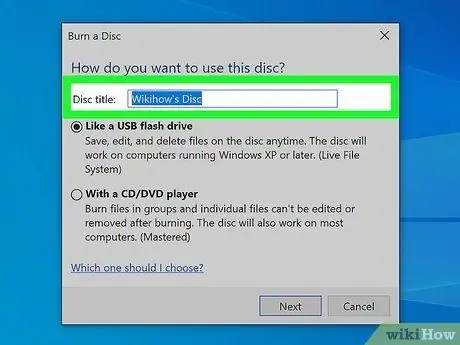
Алхам 4. Өгөгдсөн орон зайд DVD -ийн нэрийг оруулна уу
Жижиг "Диск бичих" цонхонд нэр оруулна уу. "CD/DVD тоглуулагчтай" сонголтыг сонгосон эсэхээ шалгаарай. Энэ сонголтын тусламжтайгаар дискийг DVD тоглуулагч болон компьютер хоёуланг нь унших боломжтой.
Дарна уу " Дараачийн " үргэлжлүүлэх. Өмнө нь сонгосон файлуудыг CD/DVD шатаах диск рүү хуулж байх үед DVD шинэ цонхонд гарч ирэх болно.
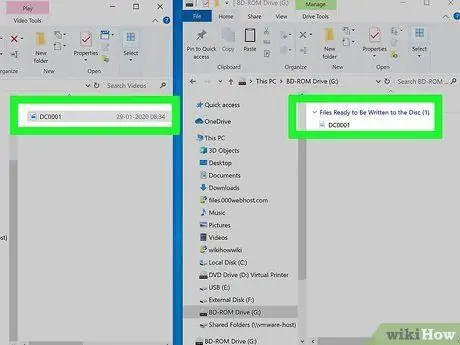
Алхам 5. Хуулахыг хүссэн видео хадгалах хавтас руу очно уу
Директор руу очиж видео файлыг сонгоно уу. Файлыг сонгосны дараа DVD цонх руу чирнэ үү. Видео файлыг DVD рүү хуулж бичихэд бэлэн болно.
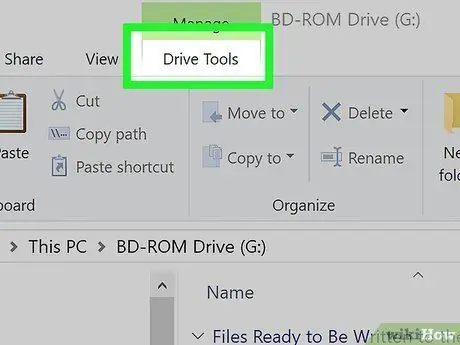
Алхам 6. Drive Tools таб дээр дарна уу
Энэ нь гарч ирэх цонхны дээд талд байгаа таб юм.
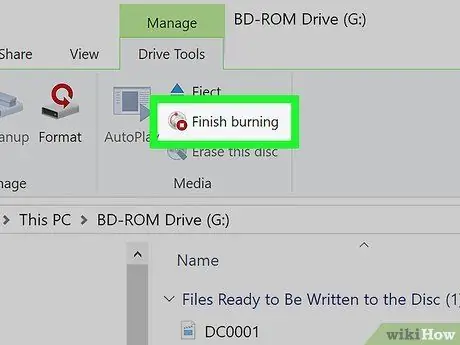
Алхам 7. Finish Burning дээр дарна уу
Энэ сонголт нь ихэвчлэн "Устгах" товчлуурын доор жагсаалтын хоёр дахь сонголт болдог.
Видео бичлэгийг DVD рүү шарах үйл явц нь видеоны уртаас хамааран хэдэн минут болно. Процесс дууссаны дараа DVD дискнээс автоматаар гарах болно
5 -р арга 4: Windows Media Player ашиглан өгөгдлийн DVD үүсгэх

Алхам 1. Хоосон DVD бэлтгэ
Нэгдүгээрт, видеог хуулахын тулд танд хоосон диск хэрэгтэй болно. Та аудио эсвэл электрон тоног төхөөрөмжийн дэлгүүрээс хоосон DVD худалдаж авах боломжтой бөгөөд нэг дискийг 10 мянган рупиас бага үнээр худалдаж авах боломжтой (эсвэл 10 багц тутамд ойролцоогоор 100 мянган рупи).
- Хэрэв та видео файлыг DVD дээр хадгалахыг хүсч байгаа бол үүнийг DVD тоглуулагч дээр үзэхээ төлөвлөөгүй бол энэ аргыг дагаж мөрдөөрэй. DVD-ийг оруулан видео файлыг давхар товшоод DVD-ROM хөтөчтэй компьютер дээр видео үзэх боломжтой хэвээр байна.
- Хэмжээний хувьд DVD -ийн хоёр хувилбарыг сонгох боломжтой: 4 GB ба 8 GB. Ихэвчлэн 4GB хэмжээтэй DVD нь нэг цаг хагас видео/кинонд хангалттай байдаг. Илүү удаан ажиллахын тулд 8 ГБ хэмжээтэй DVD ашиглах шаардлагатай байж магадгүй юм.

Алхам 2. Компьютерийн CD/DVD хөтөч рүү хоосон DVD оруулна уу
Драйв нь таны ашиглаж буй компьютер/зөөврийн компьютерын загвараас хамааран CPU -ийн биеийн урд талд эсвэл зөөврийн компьютер эсвэл мониторын хажууд байрладаг. Драйвер дээрх товчлуурыг дарж тавиурыг нээгээд дискээ оруулна уу.
Хэрэв таны компьютерт CD/DVD хөтөч байхгүй бол (жишээ нь нэтбүүк) та компьютер эсвэл электрон барааны дэлгүүрээс 250 мянган рупи худалдаж авах боломжтой гадаад CD/DVD драйвер ашиглаж болно. Та ямар ч програм суулгах шаардлагагүй. Драйвыг компьютерийн USB порт руу залгаарай. Үүний дараа та үүнийг шууд ашиглаж болно
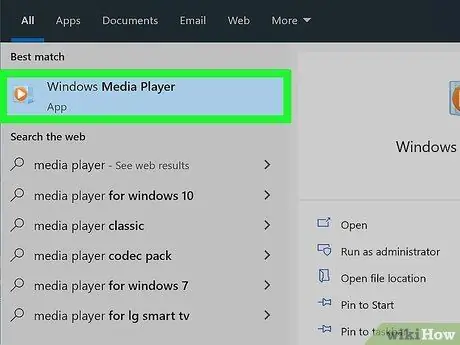
Алхам 3. Windows Media Player -ийг нээнэ үү
Та энэ програмыг "Эхлүүлэх" цэснээс олж болно. Та мөн Windows хайлтын талбарт "wmp" гэж бичиж болно.
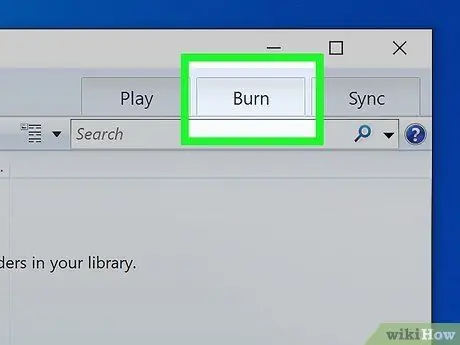
Алхам 4. Burn дарна уу
Энэ нь цонхны баруун дээд буланд "Тоглуулах" ба "Синхрончлох" товчлууруудын хооронд байна.
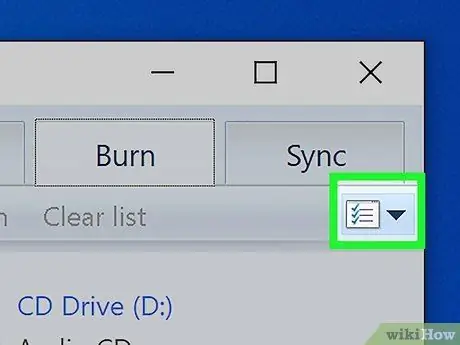
Алхам 5. Шалгасан цаасны дүрс дээр дарна уу
Унтраах цэс нээгдэх болно.
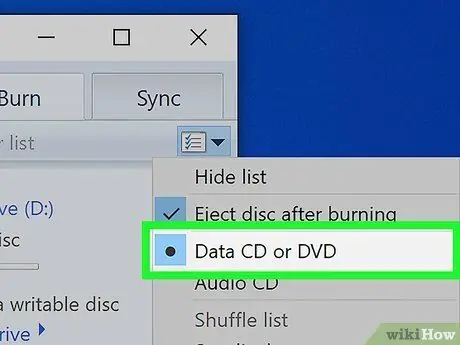
Алхам 6. Data CD эсвэл DVD дээр дарна уу
Энэ сонголт нь зөвхөн дууны зам биш видео файлыг шатаах болно гэдгийг харуулж байна.
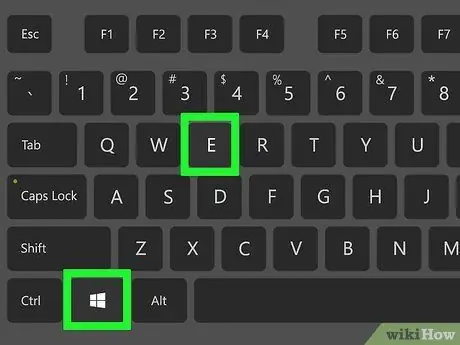
Алхам 7. Win+E дарж Windows File Explorer -ийг нээнэ үү
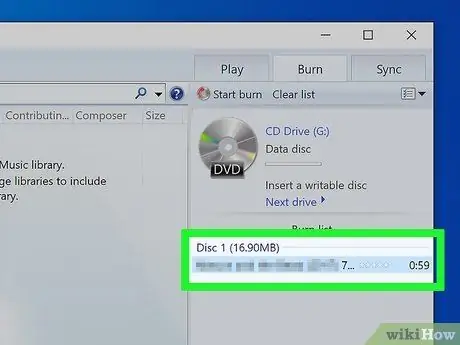
Алхам 8. Видео файлуудыг Windows Media Player дээр шарах жагсаалт руу чирж оруулна уу
Өмнөх "Burn" таб дээр дарсны дараа та энэ жагсаалтыг харах боломжтой.
Видео файл нэмэхэд DVD дээрх DVD -ийн үлдсэн хоосон зайг харах болно. Та мөн файлуудыг DVD рүү хуулж, хуулахаас өмнө байрлалыг нь чирж, буулгаж болно
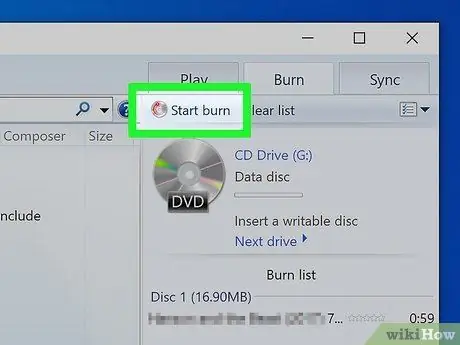
Алхам 9. Start Burn дарна уу
Энэ товчлуур нь DVD нэрний дээр байна.
Видео бичлэгийг DVD рүү бичих үйл явц нь видеоны уртаас хамааран хэдэн минут болно. Процесс дууссаны дараа DVD дискнээс автоматаар гарах болно
5 -р арга 5: Mac компьютер дээр өгөгдөл DVD үүсгэх

Алхам 1. Хоосон DVD бэлтгэ
Нэгдүгээрт, видеог хуулахын тулд танд хоосон диск хэрэгтэй болно. Та хоосон DVD -ийг аудио болон электрон тоног төхөөрөмжийн дэлгүүрүүдээс нэг диск тутамд 10 мянган рупиас багагүй үнээр худалдаж авах боломжтой (эсвэл 10 ширхэг багцад ойролцоогоор 100 мянган рупи).
- Хэмжээний хувьд DVD -ийн хоёр хувилбарыг сонгох боломжтой: 4 GB ба 8 GB. Ихэвчлэн 4GB хэмжээтэй DVD нь нэг цаг хагасын видео/кинонд хангалттай байдаг. Илүү удаан ажиллахын тулд 8 ГБ хэмжээтэй DVD ашиглах шаардлагатай байж магадгүй юм.
- Хэрэв та видео файлыг DVD дээр хадгалахыг хүсч байгаа бол үүнийг DVD тоглуулагч дээр үзэх бодолгүй байгаа бол энэ аргыг дагаж мөрдөөрэй. DVD-ийг оруулан видео файлыг давхар товшоод DVD-ROM хөтөчтэй компьютер дээр видео үзэх боломжтой хэвээр байна.

Алхам 2. Компьютерийн CD/DVD хөтөч рүү хоосон DVD оруулна уу
Драйв нь таны ашиглаж буй компьютер/зөөврийн компьютерын загвараас хамааран CPU -ийн биеийн урд талд эсвэл зөөврийн компьютер эсвэл мониторын хажууд байрладаг. Дискийг хөтөч рүү оруулна уу. Ихэвчлэн компьютер үүнийг автоматаар татаж авдаг.
Хэрэв таны компьютерт CD/DVD хөтөч байхгүй бол (жишээлбэл, нэтбүүк эсвэл Mac -ийн зарим загвар) та гадаад CD/DVD драйвер ашиглаж болно, үүнийг компьютер эсвэл электрон барааны дэлгүүрээс ойролцоогоор 250 доллараар худалдаж авах боломжтой. Та ямар ч програм суулгах шаардлагагүй. Драйвыг компьютерийн USB порт руу залгаарай. Үүний дараа та үүнийг шууд ашиглаж болно
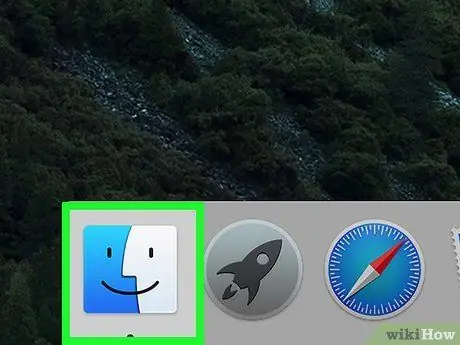
Алхам 3. Finder -ийг нээнэ үү
Хоосон диск оруулах үед та DVD дээр ямар үйлдэл хийхийг хүсч байгаагаа асуух цонх гарч ирж магадгүй юм. Та Finder -ийг тэр цонхноос нээх эсвэл компьютерийн Dock дээрх дүрс дээр дарах боломжтой.
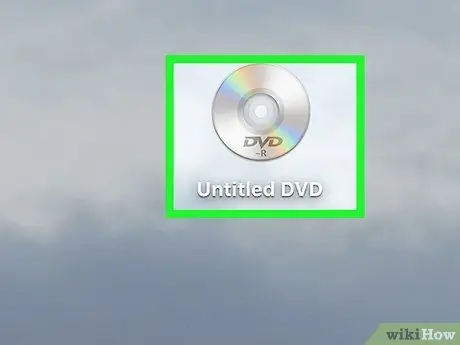
Алхам 4. Ширээний компьютер дээрх дискний дүрс дээр давхар товшино уу
Та Finder цонх болон хоосон DVD -ийн хувьд тусдаа цонх нээх хэрэгтэй болно.
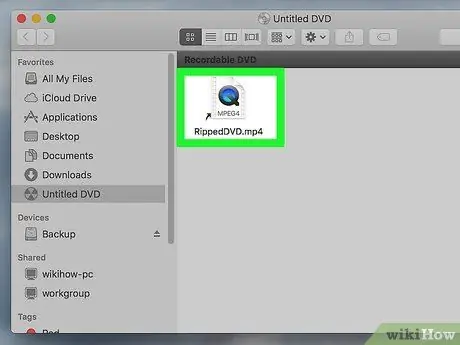
Алхам 5. Видео файлыг чирээд хоосон DVD цонх руу буулгаарай
Анхны файлыг хоосон DVD рүү зөөхгүй. Гэсэн хэдий ч хоосон DVD цонх дээр харагдаж буй контент нь анхны нэр эсвэл өөр файлын товчлол юм.
Та мөн DVD цонхны агуулгын нэрийг өөрчилж, байршлыг өөрчилж болно. DVD -ийг шатаасны дараа хийсэн өөрчлөлт, зохион байгуулалтын дагуу файлуудыг ижил дарааллаар, файлын нэрээр харуулах болно
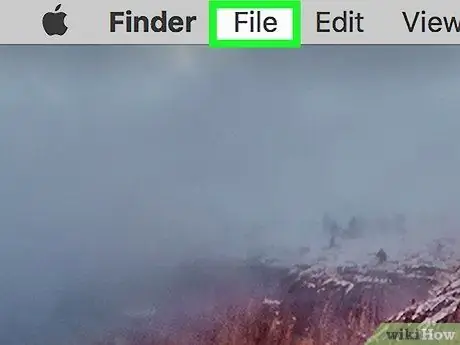
Алхам 6. Файл цэс дээр дарна уу
Энэ нь дэлгэцийн зүүн дээд буланд байна.
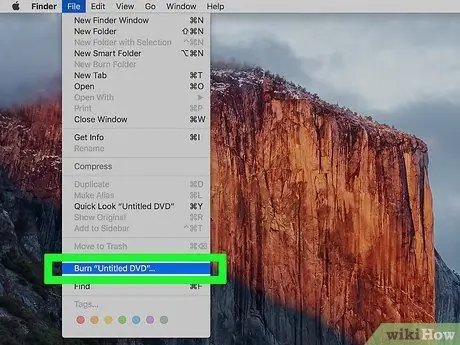
Алхам 7. Burn дарна уу
Та дагаж мөрдөх шаардлагатай зарим зааврыг дэлгэц дээр харах болно. Мөн шатаах процесс дуустал дискийг гаргахгүй байхыг танаас хүсэх болно.






